1. Na área de aplicativos do seu aparelho, selecione Configurar.
2. Em Configurar vá até Nuvem e Contase depois clique em Contas.
3. Em Contas clique em + Adicionar conta.
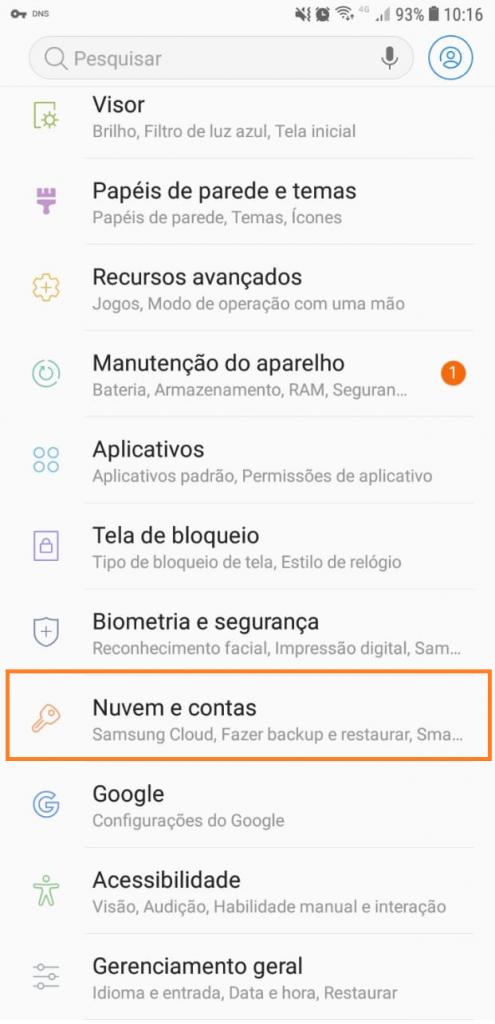
4. Escolha qual tipo de protocolo será usado pelo seu Smartphone:
Para Smartphones o mais aconselhável é a utilização do protocolo IMAP.
5. Vamos configurar como: Pessoal (IMAP).
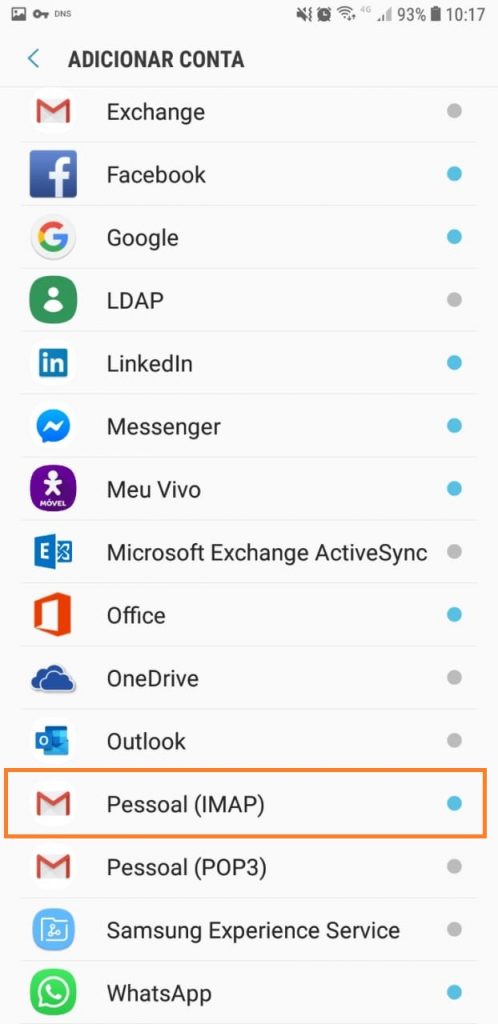
6. Na tela seguinte, preencha seu E-mail (exemplo@seudominio.com.br – troque @SeuDominio pelo nome de seu domínio). Em seguida clique em Próximo e insira a sua Senha. Clique em Próximo novamente.
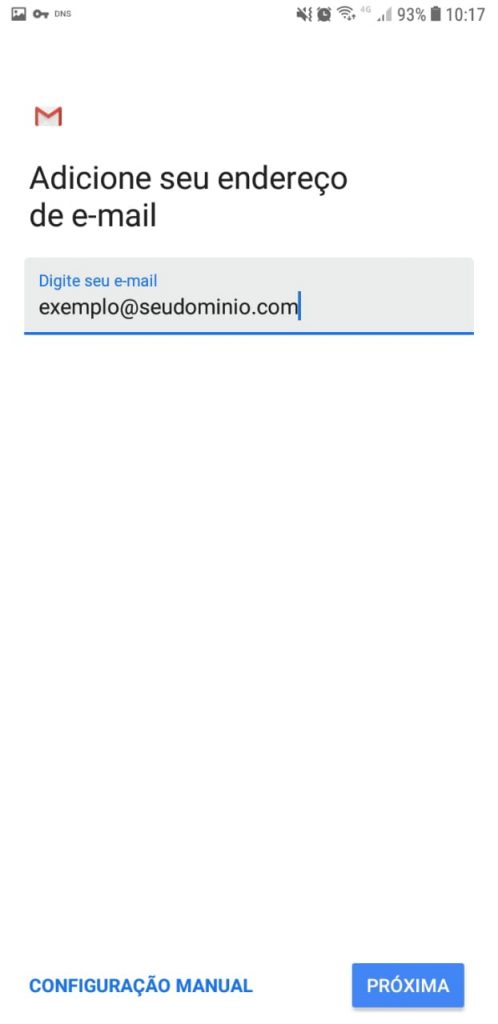
8. Na tela seguinte, vamos realizar as Configurações do servidor de entrada.
- Nome de Usuário: exemplo@seudominio.com.br (troque @SeuDominio pelo nome de seu domínio).
- Autenticação – Senha: Mesma senha criada no Gerenciador de E-mail no Painel de Controle.
- Servidor: imap.seudominio.com.br (troque @SeuDominio pelo nome de seu domínio).
- Porta (Se necessário): 143.
- Tipo de segurança: Nenhum.
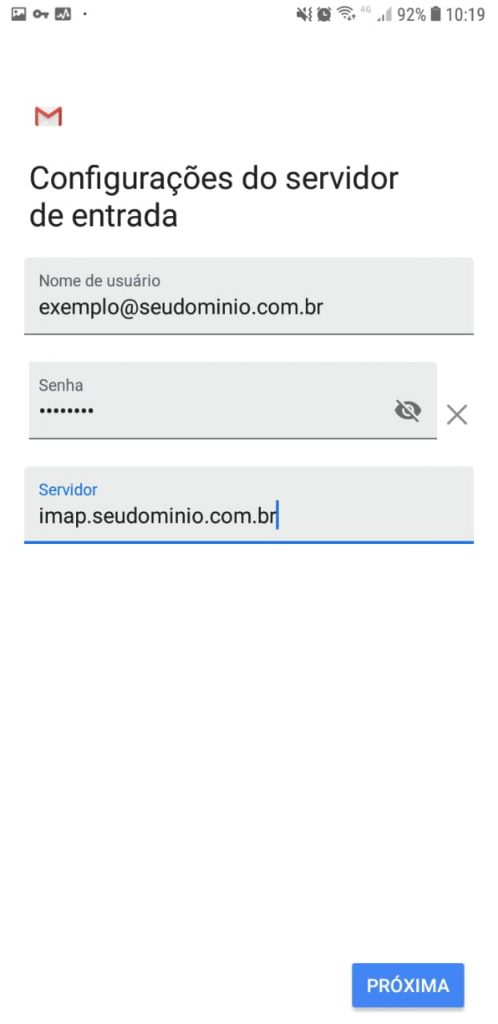
9. Na tela seguinte, vamos realizar as Configurações do servidor de saída.
- Servidor SMTP: smtp.seudominio.com.br (troque @SeuDominio pelo nome de seu domínio).
- Porta (Se necessário): 587.
- Tipo de segurança: Nenhum.
- Deixe marcado a opção Exigir login.
- Nome de Usuário: exemplo@seudominio.com.br (troque @SeuDominio pelo nome de seu domínio).
- Autenticação – Senha: Mesma senha criada no Gerenciador de E-mail no Painel de Controle.
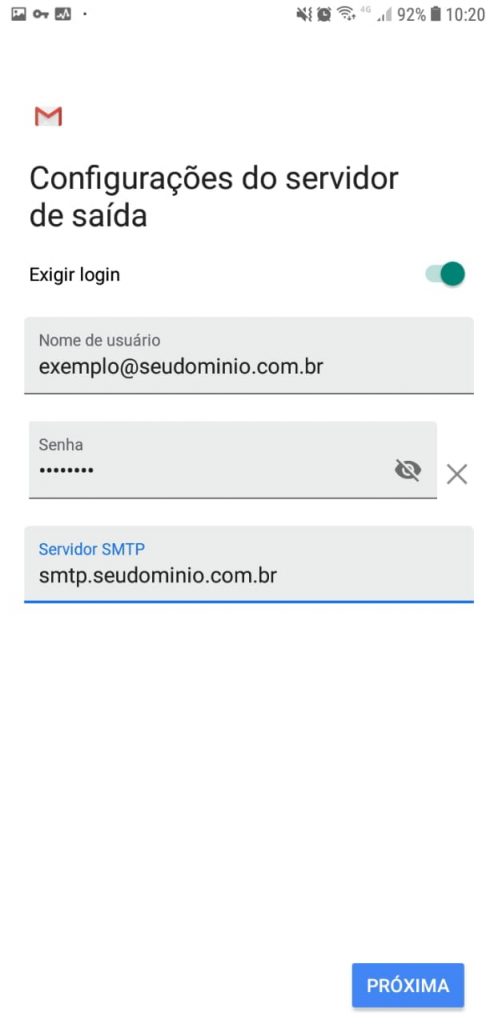
Por padrão, o sistema pede que você confirme que não utilizará criptografia nessa sincronização. Siga os passos abaixo e não se preocupe, pois garantimos a segurança de seus dados em nossos servidores.